Låst ur iPad? Hur man fixar?
En av de mest olyckliga scenarierna är att fålåst från din iPad. Detta kan leda till ett fullständigt stopp i ditt arbete. Såsom iPad inaktiverad ansluter till iTunes. Så det enda effektiva sättet att få din iPad tillbaka till normaltillstånd är att låsa upp den. Nu presenterar vi dig i dagens kommande session som kommer att bekanta dig med ett par metoder på hur du kan rädda dig från denna låsta från iPad-situation.
- Snabbaste sättet att fixa utan iTunes / iCloud när du är låst ur iPad
- Använda iTunes för att radera iPad när du är låst ur iPad
- Lås upp låst iPad med återställningsläge när enheten inte kan upptäckas av iTunes
- Hitta min iPad för att låsa upp enheten
Snabbaste sättet att fixa utan iTunes / iCloud när du är låst ur iPad
Det bästa sättet att låsa upp din låsta iPad är via Tenorshare 4uKey. Det är det ideala sättet att återuppliva låst iPad avöverträffande lösenord, lösenord, touch- eller ansikts-ID osv. som används. Genom att vara kompatibel med den senaste iOS-firmware får du hävstångseffekten för att få din iPad uppdaterad till den senaste iOS-firmware under tiden. Detta upplåsningsverktyg erbjuder även full kompatibilitet med de senaste iPhone-modellerna som iPhone XR / XS Max, utöver andra iOS-enheter. Så för att förstå hur Tenorshare 4uKey kan vara användbar för att låsa upp iPad-låst, kommer följande detaljerade steg med stegen att visa sig vara till hjälp.
Steg 1: Ladda ner Tenorshare 4uKey på ditt system.
För att bearbeta din iPad krävs detatt installera Tenorshare 4uKey på din PC / Mac. Låt programmet starta på ditt system. Efter det, se till att ansluta till din iPad med PC / Mac.
Steg 2: Ge tillstånd till behörigheterna.
När programmet har laddats, fortsätt medvilket ger de behörigheter som krävs för att framgångsrikt slutföra programmet. Din enhet kommer att upptäckas i programmets gränssnitt därefter. Tryck på "Start" -knappen och fortsätt vidare.

Steg 3: Installera firmware-paketet.
Du kommer att omdirigeras till följande sida för att ladda ner det senaste firmwarepaketet för din iPad. Tryck på knappen "Hämta" för att låta programmet skaffa firmwarepaketet.
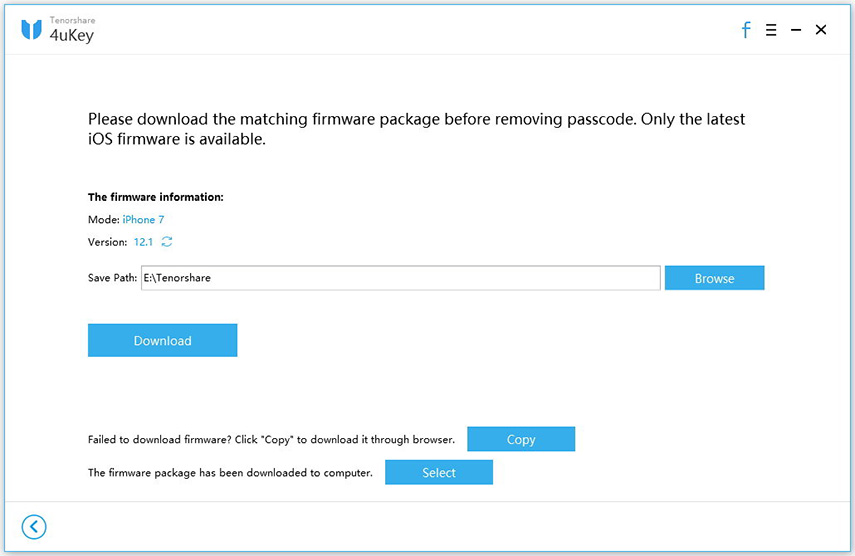
Steg 4: Lås upp din låsta iPad.
För att låsa upp din låsta iPad måste du bara klicka på "Starta upplåsning". Tada! Din iPad kommer att låsas från iPad.

Använda iTunes för att radera iPad när du är låst ur iPad
Apples inbyggda iTunes är en mediaspelare som intespelar bara din favoritrad av musik eller spellistor men underlättar också att radera innehållet tillgängligt på din iPad. Förutsättningen för att låsa upp iPad-låst tillstånd är dock att din enhet måste synkroniseras med iTunes innan. Använd följande steg för steg.
1. Starta iTunes på din fungerande PC / Mac som är synkroniserad med din iPad innan du startar processen. Använd nu en blixtkabel och anslut en anslutning mellan din PC respektive iPad.
2. När iTunes laddats på din PC klickar du på iPad-ikonen som finns i det övre vänstra hörnet. Välj därefter alternativet "Sammanfattning" följt av "Återställ iPad" -knappen. Inom en bråkdel av sekunder kommer du att kunna låsa upp från din låsta ur iPad!

Lås upp låst iPad med återställningsläge när enheten inte kan upptäckas av iTunes
Ett av de andra sätten att kort lösa allaproblem med skadlig programvara eller iPad-inaktivering är genom att använda återställningsläget. Dessutom är denna metod en alternativ metod för att låsa upp din iPad i fall iTunes inte kan upptäcka din enhet helt. Därför behöver man inte synkronisera med iTunes alls.
Om du vill använda den här metoden ska du tänka på följande steg nedan.
1. Tryck på "Hem" och "Power" -knappen samtidigt tills anslutningen till Tunes-skärmen visas på skärmen. Anslut helt enkelt din iPad till systemet.

2. Nu kommer iTunes att kasta ett meddelande om "iTunes har upptäckt iPad i ett återställningsläge"> klicka på "Ok".
3. Klicka på "Återställ iPad" på följande skärm. Inom några sekunder kommer du att kunna låsas ut från din iPad.

Hitta min iPad för att låsa upp enheten
Funktionen Find my iPad kan också användas för att låsa upp din iPad. Allt du behöver är dina iClouds referenser och sedan använda följande steg som nämns nedan.
1. Från din dator, bläddra efter iCloud: s webbplats. När du har laddats loggar du in med iCloud: s ID och lösenord.
2. Välj alternativet "Hitta min iPhone" över huvudskärmen på din iCloud-instrumentbräda.
3. Sök sedan efter fliken "Alla enheter" och välj sedan din iPad i listan i programmet.

4. Slutligen, klicka på "Radera iPad" -knappen under "Radera" -avsnittet. På så sätt låses din iPad upp på bara några sekunder.

Slutsats
Sammantaget har vi förstått olika sätt viasom vi kan komma ut från iPad låst skärm. Medan några av de organiska metoderna som "Hitta min telefon", "Återställningsläge" etc är ganska tidskrävande och inte 100% effektiva, men Tenorshare 4uKey räddar dig från blues att bli låst ur din iPad i en herculean hastighet.







![[Guide] Hur man låser upp iPad med låst skärm](/images/ipad/guidehow-to-unlock-ipad-with-locked-screen.jpg)

